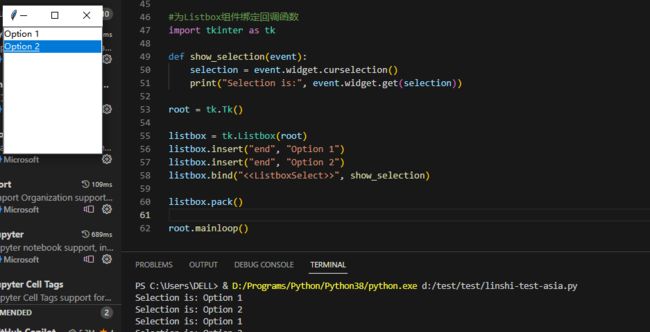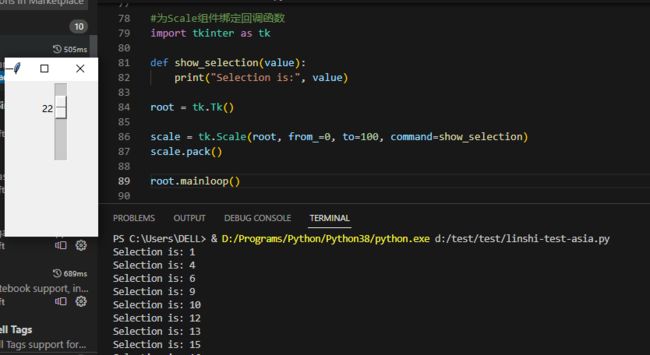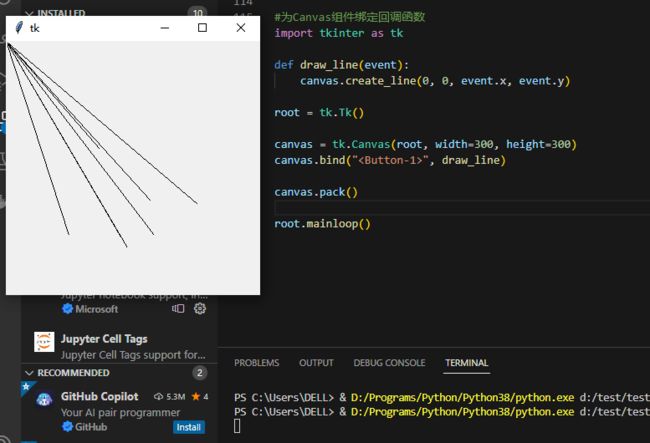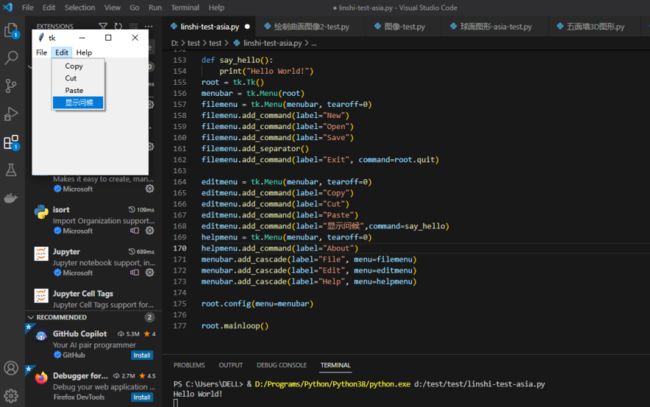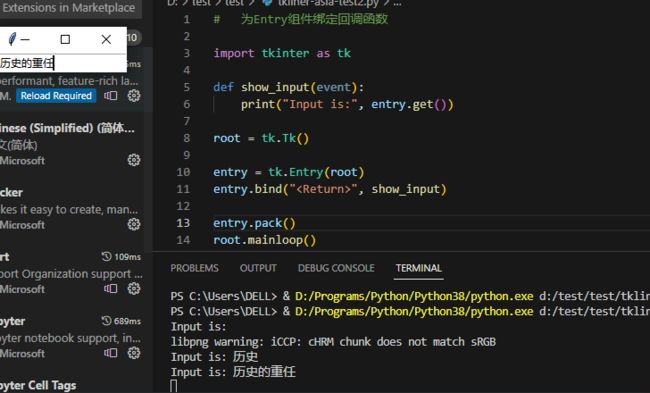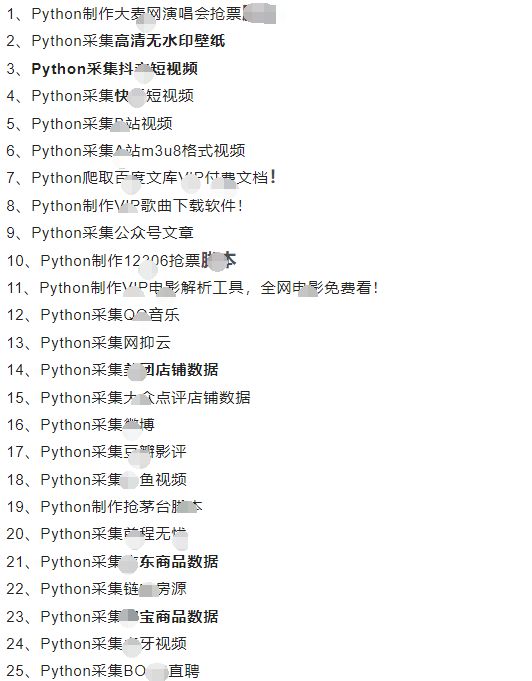Python丨tkinter开发常用的29种功能用法(建议码住)
在Python软件开发中,tkinter中command功能的作用是为按钮、菜单等组件绑定回调函数,用户操作该组件时会触发相应的函数执行。
本文涵盖了各种组件和功能:
1、为Button组件(按钮)绑定回调函数
import tkinter as tk
def say_hello():
print("Hello World!")
root = tk.Tk()
button = tk.Button(root, text="点我", command=say_hello)
button.pack()
root.mainloop()
2、为Checkbutton组件(多选择钮)绑定回调函数
import tkinter as tk
def show_selection():
print("Selection is:", var.get())
root = tk.Tk()
var = tk.BooleanVar()
checkbutton = tk.Checkbutton(root, text="Select me", variable=var, command=show_selection)
checkbutton.pack()
root.mainloop()
3、为Radiobutton组件(单选择钮)绑定回调函数
import tkinter as tk
def show_selection():
print("Selection is:", var.get())
root = tk.Tk()
var = tk.StringVar()
radiobutton1 = tk.Radiobutton(root, text="Option 1", variable=var, value="Option 1", command=show_selection)
radiobutton2 = tk.Radiobutton(root, text="Option 2", variable=var, value="Option 2", command=show_selection)
radiobutton1.pack()
radiobutton2.pack()
root.mainloop()
4、为Listbox组件(列表组件)绑定回调函数
import tkinter as tk
def show_selection(event):
selection = event.widget.curselection()
print("Selection is:", event.widget.get(selection))
root = tk.Tk()
listbox = tk.Listbox(root)
listbox.insert("end", "Option 1")
listbox.insert("end", "Option 2")
listbox.bind("<>" , show_selection)
listbox.pack()
root.mainloop()
5、为Spinbox组件(条框)绑定回调函数
import tkinter as tk
# Python学习交流扣裙:708525271
def show_selection():
print("Selection is:", spinbox.get())
root = tk.Tk()
spinbox = tk.Spinbox(root, values=(1, 2, 3,4,5), command=show_selection)
spinbox.pack()
root.mainloop()
运行后,选择不同的参数,回传到了spinbox组件
6、为Scale组件(滑条)绑定回调函数
import tkinter as tk
def show_selection(value):
print("Selection is:", value)
root = tk.Tk()
scale = tk.Scale(root, from_=0, to=100, command=show_selection)
scale.pack()
root.mainloop()
7、为Scrollbar组件(滚动条)绑定回调函数
import tkinter as tk
def scroll(event):
scrollbar.set(event.widget.get())
root = tk.Tk()
scrollbar = tk.Scrollbar(root, orient="vertical")
scrollbar.pack(side="right", fill="y")
listbox = tk.Listbox(root, yscrollcommand=scrollbar.set)
for i in range(100):
listbox.insert("end", "Option " + str(i))
scrollbar.config(command=listbox.yview)
listbox.bind("" , scroll)
listbox.pack()
root.mainloop()
8、为Canvas组件(画布)绑定回调函数
import tkinter as tk
def draw_line(event):
canvas.create_line(0, 0, event.x, event.y)
root = tk.Tk()
canvas = tk.Canvas(root, width=300, height=300)
canvas.bind("" , draw_line)
canvas.pack()
root.mainloop()
9、为Text组件(文本框)绑定回调函数
import tkinter as tk
def count_characters(event):
text = event.widget.get("1.0", "end")
count = len(text.replace("\n", ""))
print("Character count:", count)
root = tk.Tk()
text = tk.Text(root)
text.bind("" , count_characters)
text.pack()
root.mainloop()
10、为Menu组件(菜单)绑定回调函数
import tkinter as tk
def say_hello():
print("Hello World!")
root = tk.Tk()
menubar = tk.Menu(root)
filemenu = tk.Menu(menubar, tearoff=0)
filemenu.add_command(label="New")
filemenu.add_command(label="Open")
filemenu.add_command(label="Save")
filemenu.add_separator()
filemenu.add_command(label="Exit", command=root.quit)
editmenu = tk.Menu(menubar, tearoff=0)
editmenu.add_command(label="Copy")
editmenu.add_command(label="Cut")
editmenu.add_command(label="Paste")
editmenu.add_command(label="显示问候",command=say_hello)
helpmenu = tk.Menu(menubar, tearoff=0)
helpmenu.add_command(label="About")
menubar.add_cascade(label="File", menu=filemenu)
menubar.add_cascade(label="Edit", menu=editmenu)
menubar.add_cascade(label="Help", menu=helpmenu)
root.config(menu=menubar)
root.mainloop()
11、为Canvas(画布)中的图形对象绑定回调函数
import tkinter as tk
def move_object(event):
canvas.move(rectangle, 10, 10)
root = tk.Tk()
canvas = tk.Canvas(root, width=300, height=300)
rectangle = canvas.create_rectangle(50, 50, 100, 100, fill="blue")
canvas.tag_bind(rectangle, "" , move_object)
canvas.pack()
root.mainloop()
当点击蓝色方块时,蓝色方块会移动
12、为Frame组件绑定回调函数
import tkinter as tk
def say_hello():
print("Hello World!")
root = tk.Tk()
frame = tk.Frame(root)
button = tk.Button(frame, text="Click me", command=say_hello)
button.pack()
frame.pack()
root.mainloop()
13、为Label组件(标签)绑定回调函数
import tkinter as tk
def say_hello(event):
label.config(text="Hello World!")
root = tk.Tk()
label = tk.Label(root, text="Click me")
label.pack()
label.bind("" , say_hello)
root.mainloop()
14、为Toplevel组件(顶部操作杆)绑定回调函数
import tkinter as tk
def create_window():
window = tk.Toplevel(root)
label = tk.Label(window, text="New Window")
label.pack()
root = tk.Tk()
button = tk.Button(root, text="Create window", command=create_window)
button.pack()
root.mainloop()
15、为Canvas中(画布)的图形对象设置鼠标样式
import tkinter as tk
def set_cursor(event):
canvas.config(cursor="crosshair")
root = tk.Tk()
canvas = tk.Canvas(root, width=300, height=300)
canvas.bind("" , set_cursor)
canvas.pack()
root.mainloop()
16、为Entry组件绑定回调函数
import tkinter as tk
# Python学习交流裙:708525271
def show_input(event):
print("Input is:", entry.get())
root = tk.Tk()
entry = tk.Entry(root)
entry.bind("" , show_input)
entry.pack()
root.mainloop()
17、为Text组件设置快捷键
import tkinter as tk
def copy(event):
text.event_generate("" )
root = tk.Tk()
text = tk.Text(root)
text.bind("" , lambda e: print("Copied!"))
button = tk.Button(root, text="Copy", command=lambda: copy(None))
button.pack()
text.pack()
18、为Canvas中的图形对象添加标签
import tkinter as tk
def show_label(event):
item = canvas.find_withtag("current")
canvas.itemconfig(item, tags=("item", "selected"))
canvas.itemconfig("label", text="Selected item: " + str(item[0]))
root = tk.Tk()
canvas = tk.Canvas(root, width=300, height=300)
rectangle = canvas.create_rectangle(50, 50, 100, 100, fill="blue", tags=("item"))
label = canvas.create_text(150, 20, text="No item selected", tags=("label"))
canvas.bind("" , show_label)
canvas.pack()
root.mainloop()
验证程序能够运行,且可以显示在没有选择前、选择后。
19、为Canvas中的图形对象设置动画效果
import tkinter as tk
def animate():
canvas.move(rectangle, 2, 2)
canvas.after(10, animate)
root = tk.Tk()
canvas = tk.Canvas(root, width=300, height=300)
rectangle = canvas.create_rectangle(50, 50, 100, 100, fill="blue")
animate()
canvas.pack()
root.mainloop()
经过验证,程序可以运行,蓝色的图形会运动到右下角。
20、为Menu组件设置图片
import tkinter as tk
root = tk.Tk()
menubar = tk.Menu(root)
filemenu = tk.Menu(menubar, tearoff=0)
filemenu.add_command(label="New", image=tk.PhotoImage(file="D:\\test\\test\\icons\\new.png"))
filemenu.add_command(label="Open", image=tk.PhotoImage(file="D:\\test\\test\\icons\\open.png"))
filemenu.add_command(label="Save", image=tk.PhotoImage(file="D:\\test\\test\\icons\\save.png"))
filemenu.add_separator()
filemenu.add_command(label="Exit", command=root.quit)
editmenu = tk.Menu(menubar, tearoff=0)
editmenu.add_command(label="Copy", image=tk.PhotoImage(file="D:\\test\\test\\icons\\copy.png"))
editmenu.add_command(label="Cut", image=tk.PhotoImage(file="D:\\test\\test\\icons\\cut.png"))
editmenu.add_command(label="Paste", image=tk.PhotoImage(file="D:\\test\\test\\icons\\paste.png"))
helpmenu = tk.Menu(menubar, tearoff=0)
helpmenu.add_command(label="About", image=tk.PhotoImage(file="D:\\test\\test\\icons\\about.png"))
menubar.add_cascade(label="File", menu=filemenu)
menubar.add_cascade(label="Edit", menu=editmenu)
menubar.add_cascade(label="Help", menu=helpmenu)
root.config(menu=menubar)
root.mainloop()
程序测试好像不成功,没有找到原因
21、为Canvas中的图形对象设置背景图片
import tkinter as tk
root = tk.Tk()
canvas = tk.Canvas(root, width=300, height=300)
canvas.config(bg="white")
photo = tk.PhotoImage(file="icons/background.png")
canvas.create_image(0, 0, image=photo, anchor="nw")
canvas.pack()
root.mainloop()
22、为Canvas中的图形对象设置鼠标拖动效果
import tkinter as tk
def start_drag(event):
global drag_pos
drag_pos = (event.x, event.y)
def drag(event):
global drag_pos
delta_x = event.x - drag_pos[0]
delta_y = event.y - drag_pos[1]
canvas.move(rectangle, delta_x, delta_y)
drag_pos = (event.x, event.y)
root = tk.Tk()
canvas = tk.Canvas(root, width=300, height=300)
rectangle = canvas.create_rectangle(50, 50, 100, 100, fill="blue")
canvas.tag_bind(rectangle, "" , start_drag)
canvas.tag_bind(rectangle, "" , drag)
canvas.pack()
root.mainloop()
23、为Canvas中的图形对象设置点击特效
import tkinter as tk
def toggle_color(event):
canvas.itemconfig(event.widget, fill="green" if event.widget in selected else "blue")
if event.widget in selected:
selected.remove(event.widget)
else:
selected.append(event.widget)
root = tk.Tk()
canvas = tk.Canvas(root, width=300, height=300)
rectangles = []
selected = []
for i in range(3):
for j in range(3):
rectangle = canvas.create_rectangle(i*100, j*100, i*100+50, j*100+50, fill="blue")
canvas.tag_bind(rectangle, "" , toggle_color)
rectangles.append(rectangle)
canvas.pack()
root.mainloop()
24、为Canvas中的图形对象设置缩放效果
import tkinter as tk
def zoom(delta):
scale = 1.1 if delta > 0 else 0.9
canvas.scale("all", 0, 0, scale, scale)
root = tk.Tk()
canvas = tk.Canvas(root, width=300, height=300)
rectangle = canvas.create_rectangle(50, 50, 100, 100, fill="blue")
canvas.bind("" , lambda e: zoom(e.delta))
canvas.pack()
root.mainloop()
25、为Canvas中的图形对象设置旋转效果
import tkinter as tk
import math
def rotate(delta):
angle = math.radians(delta)
rx, ry = canvas.coords(rectangle)[:2]
cos = math.cos(angle)
sin = math.sin(angle)
x, y = canvas.coords(rectangle)[2:4]
tx = cos * (x-rx) - sin * (y-ry) + rx
ty = sin * (x-rx) + cos * (y-ry) + ry
canvas.coords(rectangle, rx, ry, tx, ty)
root = tk.Tk()
canvas = tk.Canvas(root, width=300, height=300)
rectangle = canvas.create_rectangle(50, 50, 100, 100, fill="blue")
canvas.bind("" , lambda e: rotate(e.delta))
canvas.pack()
root.mainloop()
26、为Canvas中的图形对象设置反色效果
import tkinter as tk
def toggle_color(event):
pixels = canvas.itemcget(event.widget, "fill")
if pixels == "blue":
canvas.itemconfig(event.widget, fill="yellow")
else:
canvas.itemconfig(event.widget, fill="blue")
root = tk.Tk()
canvas = tk.Canvas(root, width=300, height=300)
rectangles = []
for i in range(3):
for j in range(3):
rectangle = canvas.create_rectangle(i*100, j*100, i*100+50, j*100+50, fill="blue")
canvas.tag_bind(rectangle, "" , toggle_color)
rectangles.append(rectangle)
canvas.pack()
root.mainloop()
27、为Canvas中的图形对象设置闪烁效果
import tkinter as tk
def start_blink(event):
canvas.itemconfig(event.widget, fill="yellow")
canvas.after(200, lambda: canvas.itemconfig(event.widget, fill="blue"))
canvas.after(400, lambda: canvas.itemconfig(event.widget, fill="yellow"))
canvas.after(600, lambda: canvas.itemconfig(event.widget, fill="blue"))
root = tk.Tk()
canvas = tk.Canvas(root, width=300, height=300)
rectangles = []
for i in range(3):
for j in range(3):
rectangle = canvas.create_rectangle(i*100, j*100, i*100+50, j*100+50, fill="blue")
canvas.tag_bind(rectangle, "" , start_blink)
rectangles.append(rectangle)
canvas.pack()
root.mainloop()
28、为Menu组件设置子菜单
# 为Menu组件设置子菜单
import tkinter as tk
root = tk.Tk()
menubar = tk.Menu(root)
filemenu = tk.Menu(menubar, tearoff=0)
filemenu.add_command(label="New")
filemenu.add_command(label="Open")
filemenu.add_command(label="Save")
subfilemenu = tk.Menu(filemenu, tearoff=0)
subfilemenu.add_command(label="Option 1")
subfilemenu.add_command(label="Option 2")
filemenu.add_cascade(label="More", menu=subfilemenu)
filemenu.add_separator()
filemenu.add_command(label="Exit", command=root.quit)
menubar.add_cascade(label="File", menu=filemenu)
root.config(menu=menubar)
root.mainloop()
29、为Canvas中的图形对象设置尺寸调整效果
# 为Canvas中的图形对象设置尺寸调整效果
import tkinter as tk
def start_resize(event):
global resize_pos
resize_pos = (event.x, event.y)
def resize(event):
global resize_pos
delta_x = event.x - resize_pos[0]
delta_y = event.y - resize_pos[1]
x, y, w, h = canvas.coords(rectangle)
if event.widget == resize_left:
canvas.coords(rectangle, x+delta_x, y, w-delta_x, h)
elif event.widget == resize_top:
canvas.coords(rectangle, x, y+delta_y, w, h-delta_y)
elif event.widget == resize_right:
canvas.coords(rectangle, x, y, w+delta_x, h)
elif event.widget == resize_bottom:
canvas.coords(rectangle, x, y, w, h+delta_y)
resize_pos = (event.x, event.y)
root = tk.Tk()
canvas = tk.Canvas(root, width=300, height=300)
rectangle = canvas.create_rectangle(50, 50, 100, 100, fill="blue")
resize_left = tk.Canvas(canvas, width=10, height=10, bd=-2, bg="white", cursor="sb_h_double_arrow")
resize_top = tk.Canvas(canvas, width=10, height=10, bd=-2, bg="white", cursor="sb_v_double_arrow")
resize_right = tk.Canvas(canvas, width=10, height=10, bd=-2, bg="white", cursor="sb_h_double_arrow")
resize_bottom = tk.Canvas(canvas, width=10, height=10, bd=-2, bg="white", cursor="sb_v_double_arrow")
resize_left.place(x=50-5, y=75-5)
resize_top.place(x=75-5, y=50-5)
resize_right.place(x=100-5, y=75-5)
resize_bottom.place(x=75-5, y=100-5)
resize_left.bind("" , start_resize)
resize_top.bind("" , start_resize)
resize_right.bind("" , start_resize)
resize_bottom.bind("" , start_resize)
resize_left.bind("" , resize)
resize_top.bind("" , resize)
resize_right.bind("" , resize)
resize_bottom.bind("" , resize)
canvas.pack()
root.mainloop()

我给大家准备了25个非常实用的Python爬虫项目,帮助大家更好的学习爬虫。大家也可根据项目的需求,自己构建解决方法,提高编程水平。全套的python自学视频以及项目,已经打包完毕,文末名片可以 直接拿走学习了!
代码整理不易,建议保存。
今天的分享就到这结束了,下次见!